Ecco un tentativo di presentare le informazioni in modo tale che anche un utente non particolarmente sofisticato nelle complessità di Android Wilds possa configurare in modo semplice, comprensibile e rapido il proprio smartphone o tablet per un comodo utilizzo quotidiano. E se qualcosa non è chiaro, qui puoi sempre porre la tua domanda e ottenere una risposta.
Hai uno smartphone o un tablet con un sistema operativo tra le mani. Sistema Android. Prima di tutto, devi capire personalmente il minimo o il massimo che vuoi ricevere dal tuo nuovo amico e assistente. È successo così che questo articolo descrive l'uso di quasi tutti i programmi gratuiti e disponibili da fonti aperte. Ho configurato una dozzina o due di smartphone e tablet su richiesta di parenti e amici, quindi proverò a modificare un po' l'ordine di configurazione, poiché ho capito molti errori in seguito, quindi il mio ordine di configurazione e le mie spiegazioni potrebbero sembrare un po' strani, ma hanno una componente pratica dietro di loro.
1. Terminologia, funzionamento dei dispositivi Android, impostazione della lingua del sistema.
È necessario acquistare una scheda di memoria di alta qualità e con una buona velocità
Testo nascosto
RAM
Memoria interiore
scheda SD
permessi di root
utilità
dispositivo
Scrivania
aggeggio
applicazione
clienti ufficiali
messaggeri
sono evidenziati i termini in questo paragrafo e nel testo dell'articolo carattere corsivo.
2.
Ottenere i diritti di root (elemento facoltativo).
È auspicabile rimuovere alcune restrizioni per il dispositivo, vale a dire Ottenere permessi di root
. Soprattutto non puoi affrettarti e rimandare in sicurezza questo oggetto per il futuro. Anche se ad essere onesto con te, prima era generalmente l'ultimo oggetto per me. Perché ora viene sollevata la domanda su di lui? Prima o poi, nonostante tu possa avere un potente dispositivo multi-core con molta memoria, ti imbatterai comunque in una carenza di risorse. Serve per l'ottimizzazione, la pulizia e la possibilità di trasferire applicazioni da memoria ad accesso casuale Prima di tutto, sono necessari questi stessi diritti di root, che sono la rimozione delle restrizioni dal produttore, dando accesso a tutte le sezioni e funzioni nascoste del tuo dispositivo. Se non sei un po 'chiaro su quale sia la conversazione qui, non disperare, installa semplicemente il programma Kingo
23,68MB
84 Numero di download: sul tuo computer, collega il tuo dispositivo Android e premi i pulsanti secondo le istruzioni sullo schermo. È stato testato su dispositivi piuttosto rari e comunque il programma riesce a ottenere correttamente i diritti di root.
Se abbiamo ottenuto con successo ciò che volevamo, propongo di installarlo immediatamente programmi desiderati per cui tutto è stato avviato. Non è necessario scaricare nulla da nessuna parte, scarichiamo tutto direttamente sul dispositivo da Mercato del gioco(maggiori dettagli al paragrafo 4.).
3.
Connessione Internet e barra di stato (area di notifica).
Non possiamo fare nulla finché non colleghiamo il dispositivo a Internet. Per fare questo, abbiamo diverse opzioni:
3.1. L'opzione più semplice è con Wifi. Per fare ciò, vai ai "Programmi" a te noti e cerca una scorciatoia con un "ingranaggio" chiamato " Impostazioni", a volte viene posizionato direttamente sul desktop (o come viene talvolta chiamato il "primo schermo").
Una volta nelle impostazioni, seleziona la voce Wi-Fi e vedi tutte le reti disponibili. Selezioniamo la tua rete, clicchiamo, inseriamo la password e aspettiamo la connessione. L'indicatore di connessione sarà un piccolo simbolo con frecce in entrambe le direzioni nella parte superiore dello schermo, che si chiama barra di stato o area di notifica.
3.2. Collegando il tuo dispositivo a un computer che dispone già di una connessione Internet, riceverai automaticamente Internet sul tuo dispositivo. Non dovrai fare nulla, basta collegare il dispositivo al computer con un cavo e selezionare la modalità.
L'area di notifica è stata menzionata sopra. Devi capire come usarlo e perché esiste. Questa è una striscia nella parte superiore dello schermo, dove puoi vedere la notifica della potenza del segnale del telefono, ci sono buste visibili che indicano l'arrivo di nuovi SMS o posta, la possibilità di connettersi a Reti Wi-Fi e altro ancora. In altre parole, il tuo dispositivo comunica con te utilizzando questa piccola barra nella parte superiore dello schermo, informandoti su tutto ciò che è importante. Somiglia a questo. Per vedere tutte le notifiche in modo più dettagliato, è necessario premere il dito su questa striscia e, tenendolo premuto, "tirarlo" con sicurezza verso il basso, come se chiudesse una tenda orizzontale.
3.3. Se il tuo dispositivo è in grado di utilizzare le comunicazioni mobili, puoi inserire una scheda SIM e ottenere Internet mobile sul dispositivo stesso. Non ti muoverai molto, ma per attivare un account, installare piccole applicazioni e utilizzare programmi già installati, è abbastanza.
4.
account Google. Abbiamo una connessione Internet sul dispositivo, ma ora ne abbiamo anche bisogno account Google. Che cos'è e perché è necessario? In poche parole, hai bisogno di una casella di posta di Google. Per te, ora non sarà solo una semplice e-mail, le tue copie di backup delle impostazioni del programma installato, i contatti e altre informazioni utili verranno archiviate lì. Se lo hai già, devi andare alla sezione "Impostazioni", come nel precedente paragrafo 2. e seleziona " Conti", inserisci il tuo indirizzo email da google e la tua password lì. Se non ce l'hai, puoi registrarti facendo clic sul link https://mail.google.com/mail/
Dopo aver collegato google mail al tuo dispositivo, che puoi ricevere immediatamente sul tuo dispositivo, anche altri utili servizi di google si "tireranno fuori". Ancora una volta, voglio evidenziare separatamente che i duplicati dei tuoi contatti verranno ora archiviati su server Google remoti e ora puoi accedere ai tuoi contatti in qualsiasi parte del mondo o ripristinarli in caso di smarrimento del dispositivo. Puoi anche unire contatti e voci del calendario tra diversi dispositivi Android.
5.
Lavorare con Mercato del gioco(GooglePlay), programmi a schede e loro rimozione.
Play Market, il cui collegamento si trova sul tuo dispositivo nella sezione "Programmi", a cui puoi accedere premendo il pulsante.Accedi alla scheda programmi, dove vengono salvati tutti i tuoi programmi ed è da questa scheda che puoi eliminare loro più tardi.
Nei programmi, seleziona un collegamento Mercato del gioco e vedere questa immagine
Fai clic sull'icona della lente di ingrandimento e inserisci il nome del programma che stai cercando. Quando viene trovato, fai clic sul pulsante di installazione. Dopo l'installazione, sul desktop viene visualizzato un collegamento programma installato, e lei stessa appare nell'elenco dei programmi in cui è possibile ottenere come descritto sopra. Puoi rimuovere il collegamento al programma dal desktop senza danneggiare il programma stesso, per fare ciò, tienilo premuto con il dito finché non appare una croce o un cestino con la scritta "elimina" nella parte superiore dello schermo, quindi trascina il collegamento da cancellare con il dito sullo schermo fino alla crocetta che appare. Dopo aver trascinato, rilascia il dito e il collegamento verrà rimosso. In questo modo è possibile eliminare interi programmi, ma è necessario farlo già nella scheda "Programmi".
Individuiamo ancora una volta l'algoritmo per la ricerca di programmi nel Play Market, poiché ripeteremo questa procedura molte volte.
COSÌ:
Desktop -> Pulsante Programmi -> Collegamento Play Market -> Pulsante Cerca -> nome programma
(!)
Di seguito sono riportati i nomi dei programmi così come appaiono nel Play Market se si utilizza un laptop o un computer per studiare questo articolo e inserire manualmente i nomi sul dispositivo. Se stai navigando utilizzando il tuo dispositivo, facendo clic sul nome del programma verrai automaticamente indirizzato al Play Market, poiché i collegamenti sono allegati ai nomi.
6. Programmi per impostare, proteggere e ottimizzare il sistema.
6.1. L'antivirus per Android, purtroppo, è già una priorità, poiché ci sono moltissimi virus, malware, adware (il letame è sempre lo stesso, è difficile anche rimuoverlo in seguito) e la protezione è fondamentale. Uso AntiVirus Security - Gratuito di AVG Mobile. Oltre alla protezione contro le suddette minacce, esiste anche una protezione antifurto (la cosiddetta protezione antifurto), è possibile bloccare il dispositivo da remoto tramite SMS. Guarda nel menu del programma, lì è tutto molto semplice, basta non dimenticare la password per il dispositivo, che hai impostato tu stesso, altrimenti perderai tutti i dati e le impostazioni.
6.2. Successivamente, installa il programma Advanced Task Manager
6.3. Ora è il turno di Clean Master .
Anche un'utilità molto utile (un programma per lavorare con le impostazioni e l'intero sistema, ad es. "lavoratore tecnico" del tuo dispositivo). Pulisce molto bene dalla spazzatura e dai file non necessari nel sistema e ti ricorda anche la possibilità di spostare i programmi dalla memoria del dispositivo alla scheda SD. Per fare ciò, nelle impostazioni del programma, trova e seleziona la voce "promemoria sulla possibilità di trasferire su sdcard" (molto impostazione utile, in modo da non trasferire manualmente in un secondo momento). C'è anche un collegamento sul desktop che ti consente di pulire il dispositivo con un clic (un clic). Si chiama "Prestazioni touch". Usa questa opportunità e non aspettare che il sistema si intasi almeno una volta al mese.
A causa dei seguenti due punti, abbiamo eseguito il passaggio 1. con l'ottenimento dei diritti di root. Queste due utility aiutano a trasferire i programmi dalla memoria del dispositivo alla sdcard
6.4. AppAdmin: ti aiuterà a lavorare con tutte le applicazioni, puoi utilizzare gruppi o con un'applicazione specifica. Aiuta a eliminare correttamente le applicazioni, eseguire backup separati e informa semplicemente sullo stato delle applicazioni.
6.5. Link2SD: è stato con questa utility che ho trasferito le applicazioni dalla memoria interna alla sdcard. Dopo l'avvio, vedrai un elenco di tutte le applicazioni, se l'applicazione è già installata sulla scheda di memoria, il suo campo è scritto in giallo SU, se l'applicazione si trova nella memoria interna, non esiste tale iscrizione. Facciamo clic sull'applicazione nell'elenco, dopo che si aprono informazioni dettagliate su di essa e il pulsante mossa SU
Se durante l'installazione di qualsiasi applicazione l'utility da p.6.3. non ha offerto di trasferire l'applicazione su sdcard, quindi ha senso utilizzare Link2SD. Va ricordato che non è consigliabile trasferire tutte le applicazioni su sdcard, soprattutto se l'applicazione viene visualizzata come widget, il che significa che scambia costantemente informazioni con il desktop e qualsiasi errore o "intoppo" in tale scambio dovuto al il fatto che l'applicazione e il widget si trovino fisicamente in diversi segmenti di memoria, possono portare a crash o instabilità del sistema. Ci sono applicazioni che il sistema non ti consente ancora di trasferire su sdcard, anche se hai i diritti di root, quindi è meglio non provare a farlo, poiché ci sono pochissime applicazioni di questo tipo.
6.6. Una guida è d'obbligo. Installa -ES Explorer. La comodità degli esploratori per Android, per me personalmente, è sempre stata dubbia, ma questo è uno dei migliori, apre gli archivi e vede le sezioni che si sono aperte dopo aver ottenuto i diritti di root.
6.7. Un archiviatore aggiuntivo non fa ancora male: l'archiviatore Unrar.
6.8. Installa Office Suite - Kingsoft Office e OpenDocument Reader
6.9.
Dopo l'installazione, tutti i programmi "lanciano" automaticamente i propri collegamenti sul desktop finché non li tocchiamo e considereremo cosa farne nel prossimo paragrafo.
7.
Widget e personalizzazione del desktop. Meteo, luminosità, orologio, calendario e altro.
Ancora una volta ti ricordo: i widget non devono essere trasferiti su sdcard.
7.1. Le ore con secondi sono applicazioni piuttosto rare. Sembrava che tutti intorno a loro vivessero senza secondi. Dopo una lunga ricerca, testando e setacciando ogni sorta di spazzatura, ho optato per il widget - Seconds Clock
Non proprio quello che vorremmo, ma un'opzione accettabile.
7.2. Ci sono una miriade di applicazioni meteo, tutto dipende da come vuoi vedere questo tempo sul tuo desktop. Di solito sarà utile visualizzare il tempo nel luogo in cui ti trovi ora.
7.3. Calendario
7.4. Saldo del conto dell'operatore di telefonia mobile sul desktop. Puoi provare a utilizzare l'applicazione piBalance, che è compatta, semplice e non opprimente con un'abbondanza di funzioni non necessarie. Se l'applicazione non supporta il tuo operatore, prova a inserire manualmente il codice di controllo del saldo nell'applicazione - Controllo del saldo (di solito *100#), ma non è disponibile alcun widget. Esistono analoghi con un widget, ma sono troppo complicati da configurare e richiedono molti diritti di accesso (la sicurezza del dispositivo nel suo insieme potrebbe risentirne).
8.
Comunicazione video Skype, comunicazione vocale sicura.
8.1. Senza Skype, da nessuna parte - Skype. È vero, c'è un piccolo inconveniente: il programma non si avvia automaticamente. Puoi risolverlo installando un piccolo componente aggiuntivo: Autorun per Skype (non passare a sdcard).
8.2. Per comunicazione d'affari Viber sarà molto utile. Puoi comunicare sia a voce (sia via Skype, ma senza video), sia scambiando messaggi. Dicono che mentre è assolutamente confidenziale, non lo ascolteranno e nessuno dei "nemici" dei tuoi messaggi sarà in grado di leggerlo. E la cronologia della corrispondenza, se necessario, viene cancellata molto rapidamente. L'account è collegato al tuo numero di telefono esistente, quindi rimarrai molto sorpreso dal numero di amici presenti. Avrai anche un'esperienza entusiasmante, guardando costantemente qualcuno dalla tua rubrica che viene aggiunto al numero di utenti Viber.
9
. I browser Internet sono programmi per l'utilizzo di Internet.
Per visualizzare i siti su Internet, viene utilizzato un tipo speciale di programma chiamato browser. Un browser standard è presente in qualsiasi dispositivo. È assolutamente fattibile, ma consiglio comunque di installare Chrome, Opera Mini e UC Browser. Domanda ragionevole perché? Propongo di considerare Chrome come il browser principale, poiché quello nativo è solitamente strettamente legato alla pubblicità del marchio del produttore ed è un Chrome modificato. Mi sembra che sia meglio installare Chrome puro, che ha buone prestazioni e integrazione con tutti i prodotti Google. Opera Mini funzionerà bene nei casi in cui la velocità della connessione Internet è scarsa e UC Browser ha una funzione flash incorporata ed è improbabile che tu possa incontrare il problema di non essere in grado di riprodurre video Internet, quasi come in un normale browser.
10.Mezzi sociali.
Tutti i principali social network hanno già rilasciato e migliorano costantemente il loro clienti ufficiali. Questi sono programmi che rendono molto più facile lavorare con i social network. Puoi facilmente inviare messaggi, visualizzare il feed di notizie, scaricare informazioni e fare tutto ciò a cui sei abituato e di cui hai bisogno social networks. Tutti i messaggi arriveranno automaticamente, come gli SMS, in tempo reale.
In contatto con
Compagne di classe
Facebook
Questi sono clienti ufficiali. Ci sono anche alternative, informali messaggeri, che potrebbe offrirti "tutto in uno" e altre comodità, ma gli utenti preferiscono ancora le versioni ufficiali. Si ritiene che siano più sicuri e funzionino in modo più corretto.
11.
Audio, video, Internet TV, il tuo dispositivo come lettore multimediale per televisore di casa, torrent. bhh
VLC
Giocatore
iMediaShare è un'utilità molto, molto utile se hai una TV con Wi-Fi. Dopo averlo installato, la necessità di inserire unità flash in una TV, connessione via cavo o qualsiasi tipo di lettore multimediale scompare semplicemente. Ora tutto è nel tuo dispositivo e la connessione alla TV avviene tramite Wi-Fi, è scandalosamente semplice. Scarica il contenuto sul dispositivo, avvia l'applicazione, seleziona un file per la trasmissione, seleziona una TV nell'area di copertura (viene cercata automaticamente), premi start e goditi la visione. Inoltre, di solito esegui il controllo dal telecomando della tua TV o dispositivo, se ti piace di più.
Televisore in cristallo
SP TV
Shazam
12
. Navigazione su Android.
Carte.
Una scienza separata su qualsiasi dispositivo e con qualsiasi sistema operativo.
12.1. Le mappe di Google sono preinstallate sul tuo dispositivo: Google Maps. Sono assolutamente utilizzabili e utili, è conveniente pianificare percorsi con loro, visualizzare i dintorni. Richiedono costantemente una connessione a Internet. Pertanto, prestare particolare attenzione durante il roaming. (!)
Conosco personalmente una persona che ha viaggiato in Europa con tali carte per $ 10.000 su un telefono aziendale, dove non c'erano restrizioni sull'uso dei fondi. Per proteggerti da tali sorprese, usa i consigli del paragrafo 15.3.
Per un uso permanente e senza il rischio di perdere soldi in roaming, se si dispone di un chip GPS (verificare nelle istruzioni se ce n'è uno nel proprio dispositivo), vengono solitamente utilizzati programmi di navigazione a tutti gli effetti: - un buon lettore PDF e DJVU. - note con la possibilità di sincronizzarsi con il tuo account Google.
15.5. AnTreNotes - note dell'albero
15.6. Gestore dispositivi- una cosa molto utile se hai perso il telefono.
Esiste anche una direzione come i giochi, ma questo è già secondo il tuo gusto personale. Sai già come usare il Play Market e puoi trovare qualsiasi cosa lì. Non dimenticare di eliminare immediatamente ciò che non si adattava: mantieni il sistema pulito e ordinato!
Buona fortuna e buon divertimento con i tuoi dispositivi!
). Ma io stesso ho usato Android sporadicamente. E solo di recente è diventato proprietario di un telefono acceso base Android, ora posso iniziare a parlare di questo sistema operativo.
Devo dire subito che il sistema mi è piaciuto. A differenza degli i-device, dove l'utente non può fare quasi nulla senza jailbreak, qui non ci sono restrizioni così rigide. Il che, tuttavia, comporta una certa responsabilità dell'utente per le proprie azioni. Quindi, tutto in ordine.
Gesti su android
Android è solitamente installato sui telefoni con touch screen. Pertanto, molto probabilmente avvierai programmi ed effettuerai chiamate facendo clic direttamente sullo schermo. Non c'è niente di speciale di cui parlare qui, l'unica cosa degna di nota (non tutti lo trovano subito) è che se scorri verso il basso dal bordo superiore dello schermo, si aprirà una finestra in cui puoi visualizzare le notifiche e abilitare o disabilitare wifi, bluetooth, gps e rotazione automatica dello schermo. Consiglio di disattivare immediatamente il Bluetooth, consuma molta energia, ma ne parleremo più avanti.
Ciò che è più conveniente, molto probabilmente avrai un gesto con due dita sul tuo Android, avvicinandoti o allontanandoti l'uno dall'altro. Ad esempio, questo può essere utilizzato per modificare la scala delle mappe.
Installazione di applicazioni su Android
Se l'iPad ha un Apple Store, allora Android ce l'ha Google Play. Avviandolo dalle impostazioni, puoi cercare le applicazioni da installare: ce ne sono molte. Cosa consiglierei di installare prima:
- Mappe Yandex: applicazione molto utile con mappe del mondo; a proposito, non consiglio di installare Yandex Navigator (questa è un'applicazione separata): divora la batteria in pochi minuti;
- qr droide: qr code reader (a proposito, se hai bisogno di generare un qr code online, prova quello che trovi al link);
- Skype: . Ciò che è conveniente, dopo aver installato Skype, appariranno funzionalità interessanti. Il telefono offrirà di effettuare qualsiasi chiamata sia nel solito modo che tramite Skype. Quest'ultimo può essere utile se, ad esempio, hai accesso al Wi-Fi e le chiamate ordinarie sono costose per te, ad esempio durante il roaming;
- Bolla: bolla, livella, non puoi acquistare uno strumento simile;
- filtro a schermo: Riduce il consumo energetico dello schermo in modo molto efficace;
- Dott Web. leggero: antivirus;
- Torcia elettrica: consente di utilizzare il flash della fotocamera del telefono come torcia.
Se accedi ad Android con il tuo profilo Google (applicazioni - impostazioni - account e sincronizzazione - aggiungi), puoi installare le applicazioni in un altro modo interessante. Apri il sito https://play.google.com/store , accedi con lo stesso profilo Google. Successivamente, puoi trovare l'applicazione che ti serve e fare clic sul pulsante di installazione. Il computer segnalerà che il programma verrà installato sul telefono nel prossimo futuro e accadrà!
In generale, il telefono è altamente integrato con Servizi Google, ma questo è un argomento per un articolo separato.
Un altro punto, puoi installare applicazioni non solo da Google Play. Questo, ovviamente, aumenta i rischi, quindi pensa a cosa installi. Per consentire fonti di terze parti, vai su applicazioni - impostazioni - sicurezza e seleziona la casella "fonti sconosciute".
Risparmio energetico Android
È noto che i telefoni Android hanno problemi con il risparmio energetico, la batteria si scarica molto rapidamente. Le nostre istruzioni dovrebbero aiutarti ad alleviare almeno leggermente questi problemi su Android. In primo luogo, per prolungare la durata della batteria, è necessario, ovviamente, completare completamente i primi cicli di carica-scarica. Inoltre, l'androide ha una comoda funzionalità per analizzare a cosa serve la batteria. Se vai nel menu dell'applicazione - impostazioni - batteria, vedrai come è programmata la percentuale di consumo della batteria dall'ultima ricarica. Non sarò sorpreso se lo schermo viene prima: la retroilluminazione dello schermo. Per spendere meno per la retroilluminazione, ovviamente, puoi spegnerla completamente, ma è anche possibile, ad esempio, utilizzare il filtro dello schermo sopra menzionato.
Ovviamente, disattiva WiFi e Bluetooth quando non ti servono.
E inoltre. Esistono molti programmi che aiutano a ridurre il consumo della batteria. In realtà, uccidono solo alcuni processi. Non è un dato di fatto che ne tragga molti vantaggi: se la quota della spesa per questi processi è piccola, non otterrai nulla.
Inoltre, ci sono le cosiddette modalità di risparmio energetico: anche i loro vantaggi sono dubbi. La loro essenza sta nel fatto che quando il livello della batteria scende al di sotto di un livello predeterminato, spengono la retroilluminazione e alcune altre funzioni. Ma personalmente preferisco controllare cosa e quando disabilitare.
Virus su android
Vale la pena dire alcune parole sui virus su Android. Sono e di solito vengono offerti con il pretesto di programmi o aggiornamenti utili che devono essere installati. Inoltre, la liberalità di Google Play porta al fatto che ci sono anche programmi dannosi. Pertanto, ti consiglio di fare quanto segue:
- Installa un antivirus. Ne ho provati diversi e ho optato per il Dr Web gratuito;
- Quando installi un programma, guarda l'elenco della sua risoluzione. Chiamate o sms illimitati dovrebbero avvisarti;
- Alcuni programmi sono innocui da soli, ma imitano i messaggi di sistema sulla necessità di eseguire o aggiornare qualcosa. Stai estremamente attento con tali messaggi; se incontri un programma del genere, disinstallalo.
Spero che questa guida ti aiuti con lo sviluppo di Android. Se hai domande, scrivi. E raccoglierò materiale per il prossimo articolo.
In contatto con
Compagne di classe
Passiamo ora alle impostazioni principali del dispositivo. Apri le Impostazioni e personalizzeremo lo sfondo di Android "per noi stessi".
Iniziamo con le impostazioni audio. Andiamo alla voce Suono e già qui sarà possibile regolare gli effetti sonori emessi dal dispositivo in base ai propri gusti.
Iniziamo con Volume.

In questo paragrafo troverai 4 impostazioni di volume standard per 4 tipi (processi): multimedia, chiamata, suoneria e sveglia. Puoi regolare il volume della suoneria direttamente al momento della chiamata. È meglio impostare immediatamente il volume della sveglia al massimo, ma insieme alla modalità di aumento del volume. Nelle impostazioni del volume della suoneria, puoi impostare il volume e i suoni per gli eventi di sistema: SMS, notifiche e altro. Il volume del multimedia è impostato in ogni caso: durante la visione di un film o di musica, durante il gioco. In molti sfondi Android, il tasto di accensione standard o il pulsante nel pannello ha funzioni aggiuntive, premendo il quale viene visualizzato un menu per passare rapidamente alla modalità "silenziosa" o alla modalità vibrazione.
Anche nel menu Suono puoi chiamare, melodie o suoni per eventi di sistema. Imposta la modalità Ore tranquille quando solo le chiamate possono disturbarti e tutte le notifiche diventano silenziose.
Passiamo ora alla personalizzazione della schermata di sfondo di Android.
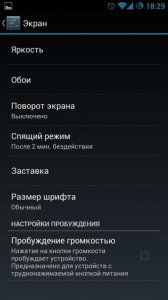
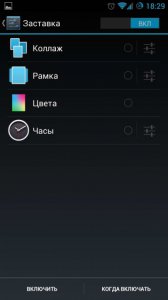
Andiamo alla voce Schermo e procediamo alla configurazione dello schermo impostando il livello di luminosità o rilevandolo automaticamente (a patto che il vostro dispositivo disponga di sensore di luminosità); abilitare la rotazione automatica dello schermo; installare lo sfondo; impostare la modalità di sospensione; impostare la dimensione e il tipo di caratteri utilizzati per visualizzare le informazioni sullo schermo; configurare lo screensaver sullo schermo (disponibile per dispositivi con 4.2+).
Passiamo alla Memoria.
![]()

A questo punto, avrai accesso alle informazioni su quanto e con cosa è occupata esattamente la memoria del dispositivo: memoria interna e un'unità USB esterna. Tutte le informazioni sono presentate sotto forma di grafico-diagramma, divise per colori in base al tipo di contenuto della memoria. È possibile determinare la quantità di memoria occupata da film, applicazioni, immagini, ecc. Qui puoi anche eliminare tutto ciò che, a tuo avviso, non è necessario dalla memoria del dispositivo, inclusi i file della cache dell'applicazione.
A questo punto, puoi formattare la memoria il più possibile.
Articolo Batteria.

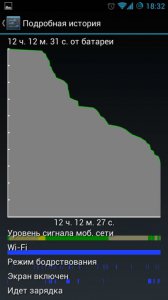
Inserendo questo elemento, vedrai un grafico del consumo della batteria del dispositivo e la quantità di carica residua in percentuale, nonché il tempo fino a quando il dispositivo non si scarica completamente nella modalità di consumo corrente.
Naturalmente, la tua attenzione sarà rivolta agli elementi, alle parti del dispositivo, ai servizi e alle applicazioni più energivori. La percentuale di energia consumata da un'applicazione o da un servizio viene calcolata come segue: se, ad esempio, l'energia residua della batteria è del 35% e lo schermo ha consumato il 45%, significa che di tutta l'energia consumata, il 65% (100 % ( carica completa) - 35% (residuo)) lo schermo ha preso il 45%. Allo stesso modo, per tutti gli altri valori di consumo energetico di applicazioni e servizi.
Ora, guardando il programma e l'elenco, puoi determinare quando e chi esattamente "prende" energia e, se non serve, disabilitare questo servizio o applicazione.
Passiamo alle Applicazioni.
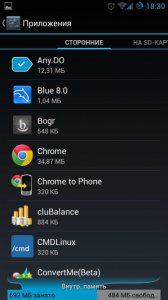


A questo punto, puoi fare quello che vuoi con le applicazioni installate sul dispositivo. È a questo punto che l'applicazione viene arrestata, l'applicazione o i suoi file di cache vengono cancellati, le applicazioni del sistema vengono "congelate". Nella maggior parte dei casi, tutte le applicazioni sono suddivise in quattro schede:
Di terze parti, su scheda SD, tutto, funzionante.
Selezionando qualsiasi applicazione dall'elenco, è possibile eseguire le seguenti azioni su di essa:
Eliminare l'applicazione;
- Arrestare l'applicazione (tutti i processi associati a questa applicazione saranno completati);
- Cancella dati (tutti i dati dell'applicazione verranno cancellati fino allo stato del primo avvio);
- Cancella cache (i file della cache dell'applicazione verranno eliminati durante il salvataggio di tutte le impostazioni e i dati).
Su alcuni sfondi Android e con alcune applicazioni, avrai accesso ad azioni aggiuntive sulle applicazioni:
Passa alla scheda SD;
- Trasferimento al telefono;
- Rimuovi le impostazioni predefinite.
Per quanto riguarda l'ultimo punto, questa azione dovrebbe essere eseguita per modificare l'applicazione che hai definito come applicazione predefinita allo standard (applicazione preinstallata).
Puoi disabilitare tutte le applicazioni preinstallate non necessarie andando alla scheda Tutto. Andando in questa scheda, seleziona l'applicazione che non ti serve più e fai clic sul pulsante Disabilita. Dovresti fare attenzione quando usi questa funzione: puoi disabilitare accidentalmente il processo di sistema.
Naturalmente, puoi "abilitare" nuovamente l'applicazione andando in questa scheda e facendo clic su Abilita.
Conti articolo.

A questo punto, puoi sincronizzare il tuo dispositivo con tutti i tuoi account in qualsiasi social network, cloud storage e altri servizi di rete.
All'inizio avrai accesso solo a Account Google, con cui puoi sincronizzare contatti, calendario, posta, applicazioni, attività e creare tutte le impostazioni del dispositivo. Facendo clic sulla voce corrispondente, puoi configurare la sincronizzazione e il backup: esattamente quali impostazioni e dati intendi salvare, nonché la frequenza di questi backup.
I nuovi account disponibili per la sincronizzazione diventeranno disponibili man mano che installi applicazioni client per servizi o social network. Ad esempio, dopo aver installato Skype, puoi sincronizzare il tuo account Skype con quelli esistenti aggiungendo o modificando un account in altri account, creando così una connessione tra loro.
